IS6FXにログインする場合、会員ページとMT4・MT5の取引ツールによってIDとパスワードが異なるので注意が必要です。
会員ページには「メールアドレス・パスワード」、取引ツールのMT4・MT5には「ログインID・パスワード・サーバー名」が必要です。
実際に、会員ページとMT4・MT5のログイン方法が異なるので、ログインできない人も多いのではないでしょうか。
そこで、今回はIS6FXでマイページやMT4・MT5にログインできずに困っている人に向けて、ログイン方法や必要な情報、ログインできないときの対処法を具体的に解説します。
目次
IS6FXマイページのログイン方法

IS6FXのマイページにログインするために、必要な情報は以下の通りです。
| 必要な情報 |
確認方法 |
| メールアドレス |
IS6FXの情報が届くメールアドレス |
| パスワード |
IS6FXのログイン画面の下にある「パスワードをお忘れですか?」からパスワードの再設定をする |
なお、IS6FXの公式アプリはないので、マイページにログインする場合は公式サイトのログイン画面からアクセスすることになります。
マイページにログインする手順
IS6FXのマイページにログインする流れは以下の通りです。
①IS6FXの公式ページのログイン画面にアクセスする
②メールアドレス・パスワードを入力して「ログイン」をクリック
IS6FXのMT4・MT5のログイン方法

IS6FXのMT4・MT5にログインするには、IDとパスワード、サーバー名が必要です。
| 必要な情報 |
確認方法 |
| ID |
口座開設したあとのメール認証後、登録したアドレスに送られる「口座開設のお知らせ」メール参照 |
| パスワード |
| サーバー名 |
ID、パスワード、サーバー名は、口座開設後にメール認証完了すると送られる「口座開設のお知らせ」メールで確認できるので、事前にチェックしておきましょう。
MT4・MT5にログインする手順
MT4・MT5にログインする流れを、スマホ版・パソコン版に分けて具体的に見ていきましょう。
スマホ版(iPhone):MT4・MT5
スマホ版iPhoneのログイン方法を確認していきましょう。
- インストールしたMT4・MT5アプリを起動する
- 右下の「設定」アイコンから「新規口座」をタップする
- 「既存のアカウントにログイン」をタップ
- サーバー名入力欄に「is6」と入力して検索し、サーバーを選択
※サーバー名は口座開設後のメールアドレス承認後に送られた「口座開設のお知らせ」メールを確認
- 「ログインID」と「パスワード」を入力し、サインインをタップする
スマホ版(android):MT4・MT5
スマホ版androidのログイン方法を確認していきましょう。
- 「既存のアカウントにログイン」をタップ
- サーバー名入力欄に「is6」と入力して検索し、サーバーを選択
※サーバー名は口座開設後のメールアドレス承認後に送られた「口座開設のお知らせ」メールを確認
- 「ログインID」と「パスワード」を入力し、ログインをタップする
パソコン版:MT4
パソコンでMT4にログインするときの流れは、下記の通りです。
- MT4のログイン画面を開く
- 「is6com-Live」または「is6com-Live2」を選択して「次へ」をクリック
※サーバー名は口座開設したときに届いたメールで確認可能
- アカウントタイプ選択画面で「既存のアカウント」を選び、ログインID・パスワードを入力して「完了」を選択
パソコン版:MT5
パソコンでMT5にログインするときの流れは、下記の通りです。
- MT5のログイン画面を開く
- メニューバーの「ファイル」をクリック
- 「ファイル」から「取引口座にログイン」をクリック
- 「ログインID」「パスワード」を入力して「サーバー名」を選択したら、「ログイン」をクリック
IS6FXにログインできない原因・対処法

IS6FXにログインを試してもできない場合の原因と、具体的な対象法について見ていきましょう。
マイページにログインできない場合
マイページにログインできない理由と、その対処法は下記の通りです。
| ログインできない理由 |
対処法 |
| パスワードが間違っている |
IS6FXのログイン画面の下にある「パスワードをお忘れですか?」からパスワードの再設定をする |
| 口座が凍結している |
カスタマーサポートに連絡して解除を依頼する |
| IS6FXのサーバー障害 |
サーバー復帰・メンテナンス終了まで待つ |
| ネットワーク障害 |
パソコンの再起動、ルーターの再起動 |
IS6FXのマイページにログインできない場合、多くはパスワードが間違っていることが原因です。
取引プラットフォームとはパスワードは異なるので、間違えていないか確認して再度試してみましょう。
それでもログインできない場合は、ログイン画面下の「パスワードをお忘れですか?」から再設定が可能です。
また、IS6FXを120日間ログインしてないと口座凍結します。
IS6FXで口座凍結から復活するには、カスタマーサポートに連絡して解除依頼すれば3日ほどでまた利用できるようになります。
それでも解決しない場合、サーバー障害やIS6FXのメンテナンス時間中ということも考えられます。
過去には大規模リニューアルが行われ、1日単位でメンテナンスでログインできない状態となっていたこともありました。
IS6FXは、公式サイトでメンテナンススケジュールを公開しているうえ、メールでも配信されているので、定期的に確認しておくことをおすすめします。
なお、当然ながらインターネットにつながっていることが条件なので、ネットワーク環境が原因でログインできないケースもあるので注意が必要です。
基本的にはパソコンやルーターの再起動で解決することが多いので、焦らず対処するようにしてください。
MT4・MT5にログインできない場合
MT4・MT5にログインできない理由と、その対処法は下記の通りです。
| ログインできない理由 |
対処法 |
| IDが間違っている |
登録したアドレス宛に送られた案内メールで確認できる |
| パスワードが間違っている |
登録したアドレス宛に送られた案内メールで確認できる
※大文字、小文字の区別があるので注意が必要 |
| サーバー名が間違っている |
登録したアドレス宛に送られた案内メールで確認できる |
MT4・MT5にログインできない場合は、メール認証後に送られてくる「口座開設のお知らせ」で確認できます。
まとめ

今回は、IS6FXのマイページとMT4・MT5のログイン方法について紹介しました。
IS6FXのマイページにログインするときには「メールアドレス&パスワード」、MT4・MT5にログインするときには「口座情報&パスワード&サーバー名」が必要になります。
MT4・MT5にログインするための情報は、口座開設完了したあとのメール認証後、送られてくる「口座開設のお知らせ」にすべて記載されているので、忘れた場合は確認してみてください。
もし忘れてしまった場合でも、慌てずに対処法を確認して再度入力し、どうしてもログインできない場合はIS6FXの日本語サポートデスクに問い合わせて対処すれば問題ありません。

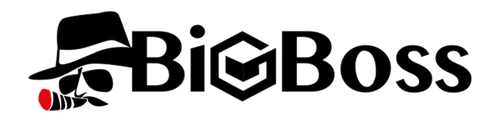


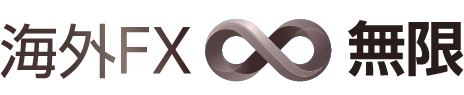







コメント